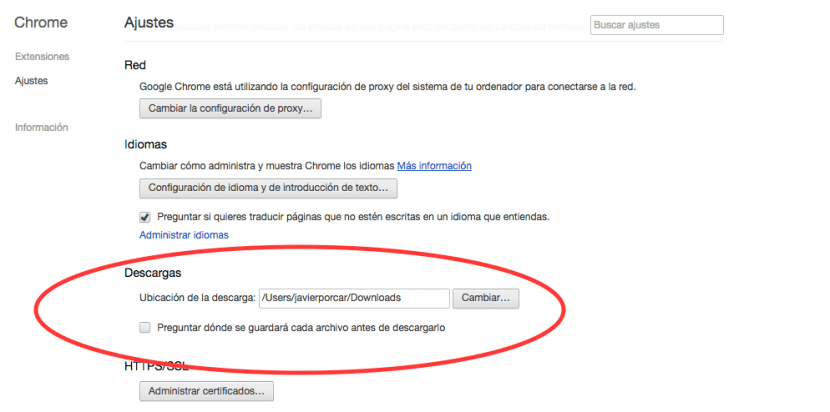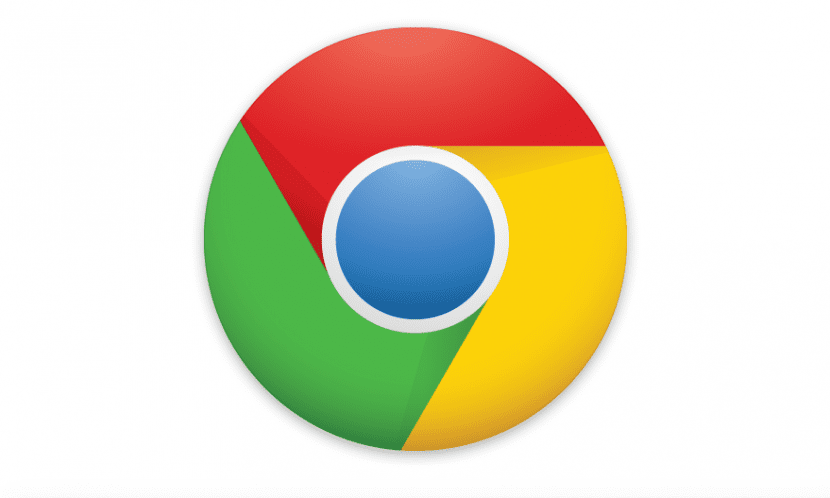
Kabilang sa mga gumagamit ng Mac, mayroong iba't ibang mga kagustuhan pagdating sa paggamit ng mga browser. Kabilang sa mga ito, ang ilan ay gumagamit lamang ng Safari, ngunit sa halip, ang iba ay nais na lumipat ng hindi bababa sa pagitan ng pinakakaraniwan, tulad ng Safari, Chrome, Firefox o Opera.
Ang paggamit na ibinibigay ng bawat isa sa atin ay napaka partikular. Ang mga forum sa pagba-browse, mahahanap namin kung sino ang gumagamit ng isa para sa trabaho at isa pa para sa kanilang oras sa paglilibang, o kung sino ang gumagamit ng pangunahing browser ngunit inilalaan ang iba pa para sa mga tukoy na sandali o muling paggawa ng video na hindi ginagawang kopya ng kanilang default browser.
Samakatuwid, Kung gumagamit kami ng isang browser para sa isang gawain at ang iba pa para sa iba, pare-pareho na ang mga file na nai-download ay matatagpuan sa iba't ibang mga patutunguhan. Samakatuwid, kung nais mong baguhin ang default na lokasyon ng Google Chrome, ipinapaliwanag namin kung paano ito gawin:
- Una, bubuksan namin ang Google Chrome at pupunta sa mga kagustuhan. Ang mga ito ay matatagpuan sa toolbar. Mag-click sa Chrome at makikita namin ang Mga Kagustuhan. Ang parehong resulta ay maaaring makuha sa pamamagitan ng pagpasok sa address bar: Chrome: // settings /
- Hindi lilitaw ang Mga Kagustuhan sa Chrome bilang isang pop-up menu o bilang isang bagong window. Sa halip, isang bagong tab na tinatawag na Mga setting ay magbubukas, na may mga extension at setting.
- Pumunta kami sa seksyon ng Mga Setting, sa ibaba, makikita namin ang pagpipilian «Ipakita ang mga advanced na pagpipilian»
- Pupunta kami sa seksyon Mga Pag-download Dito maaari nating gawin ang dalawang bagay: Baguhin ang lokasyon upang mag-download bilang default o tanungin ang system na tanungin kami sa bawat oras kung saan nais naming mag-download. Sa unang pagpipilian, mag-click kami sa pagbabago, at titingnan namin ang menu na nagtatapos sa pagbubukas ng folder kung saan mai-save ang mga file. Sa halip, mag-click sa "Tanungin kung saan mai-save ang bawat file bago i-download ito" Ito ay angkop kapag nag-download kami ng maraming mga file at inilalagay ang mga ito nang direkta sa pinakaangkop na patutunguhang folder para sa aming mga pangangailangan.
Kapag natapos na, huwag hanapin ang pindutan ng pag-save, dahil tulad ng sa pinakabagong mga serbisyo sa cloud, wala ito, iyon ay, maaari nating isara ang tab at mai-save ang mga setting.